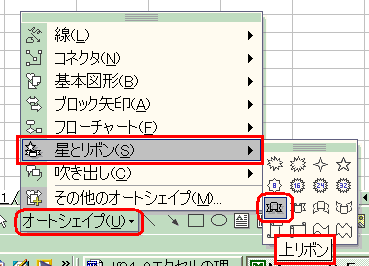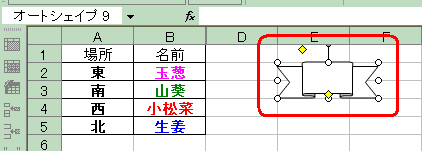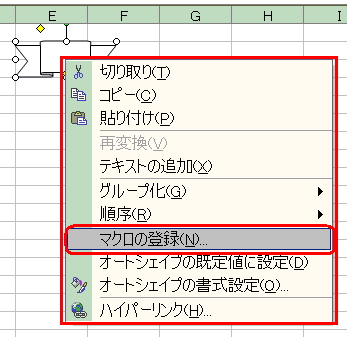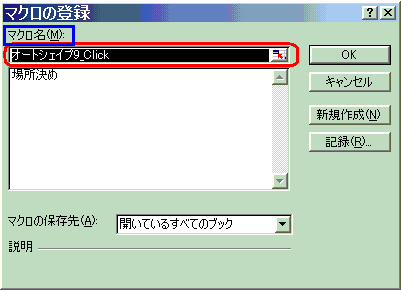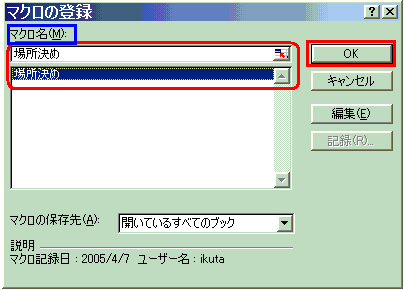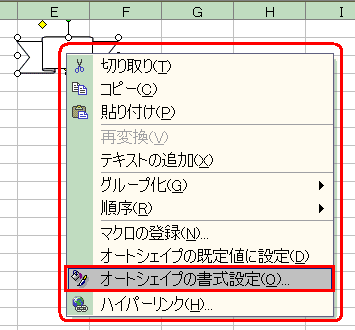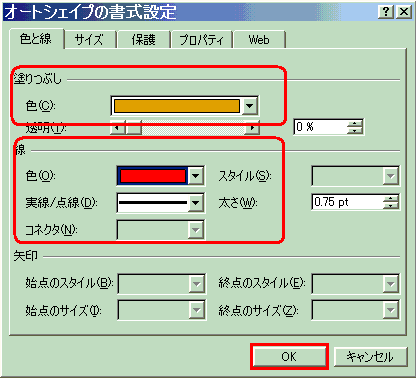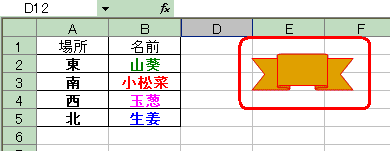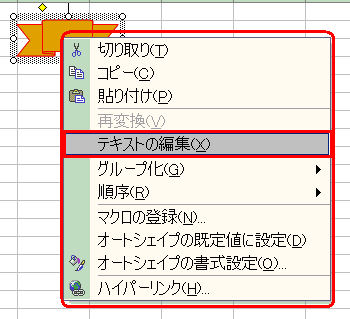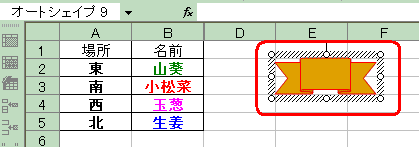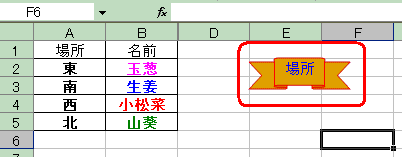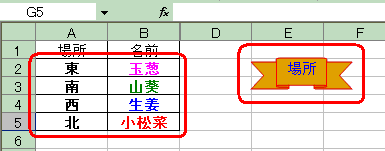エクセルの理解シリーズ
4.ボタンフォームコントロール
4−7.リボンのボタン???
準備:ボタンの上で右クリックして、切り取りをしておきます。
|
1. |
|
[図形描画] |
|
|
|
|
|
2. |
|
お好きな場所で |
|
|
|
|
|
3. |
|
「リボン」の上で |
|
|
|
|
|
4. |
|
[マクロの登録] |
|
|
|
|
|
5. |
|
リストから選択 OK |
|
|
|
|
|
6. |
|
リボンがボタンになりました。 |
|
|
|
|
|
7. |
|
リボンの色を変えましょう。 リボンの上で |
|
|
|
|
|
8. |
|
[オートシェイプの書式設定] ダイアログボックス |
|
|
|
|
|
9. |
|
綺麗になりました。 |
|
|
|
|
|
10. |
|
リボンの中に文字を入れましょう。 |
|
|
|
|
|
11. |
|
リボンが斜線で囲まれました。 |
|
|
|
|
|
12. |
|
カーソルを置いて |
|
|
|
|
|
13. |
|
リボンをクリック マクロが実行されます。 |
|
|
|
|